Windows-verificatie en eenmalige aanmelding
Notitie
De volgende informatie over Windows-verificatie en eenmalige aanmelding is alleen van toepassing op Power Query Desktop. Ga voor meer informatie over het gebruik van Windows-verificatie en eenmalige aanmelding in Power Query Desktop naar Overzicht van eenmalige aanmelding (SSO) voor gateways in Power BI.
Voor windows-verificatie en functionaliteit voor eenmalige aanmelding moet uw SAP BW-server worden geconfigureerd voor aanmelding met SNC (Secure Network Communications). SNC is een mechanisme dat wordt geleverd door het SAP-systeem dat beveiliging op toepassingsniveau mogelijk maakt voor gegevens die worden uitgewisseld tussen een client, zoals Power BI Desktop en de SAP BW-server. SNC werkt met verschillende externe beveiligingsproducten en biedt functies die het SAP-systeem niet rechtstreeks biedt, waaronder eenmalige aanmelding.
Naast uw SAP BW-server die wordt geconfigureerd voor SNC-aanmelding, moet uw SAP-gebruikersaccount worden geconfigureerd met een SNC-naam (transactie SU01 in uw SAP-systeem).
Ga naar Secure Network Communication en het hoofdstuk Single Sign-On Configuration in dit document voor meer informatie.
Secure Login is een softwareoplossing van SAP waarmee klanten kunnen profiteren van de voordelen van SNC zonder dat ze een PKI (Public Key Infrastructure) hoeven in te stellen. Met beveiligde aanmelding kunnen gebruikers zich verifiëren met Windows Active Directory-referenties.
Veilige aanmelding vereist de installatie van de Secure Login Client op uw Power BI Desktop-computer. Het installatiepakket heet SAPSetupSCL.EXE en kan worden verkregen via de SAP Service Marketplace (hiervoor zijn SAP-klantreferenties vereist).
Ga naar Secure Login voor meer informatie.
Selecteer in het dialoogvenster SAP Business Warehouse-server het tabblad Windows .
Selecteer deze optie om uw huidige Windows-referenties te gebruiken of alternatieve Windows-referenties op te geven.
Voer de naam van de SNC-partner in. Deze naam is de geconfigureerde SNC-naam in het beveiligingstoken van de SAP BW-server. U kunt de SNC-naam ophalen met transactie RZ11 (profielparameteronderhoud) in SAPGUI en parameternaam snc/identity/as.
Voor X.509-certificaatbeveiligingstokens is de volgende indeling:
p:<X.509 DN-naam>
Voorbeeld (waarden zijn hoofdlettergevoelig): p:CN=BW0, OU=BI, O=MyOrg, C=US
Voor Kerberos-beveiligingstokens is de volgende indeling:
p:CN=<service_User_Principal_Name>
Voorbeeld (waarden zijn hoofdlettergevoelig): p:CN=SAPServiceBW0@BWSERVER.MYORG.COM
Selecteer de SNC-bibliotheek waarvoor uw SAP BW-omgeving is geconfigureerd.
De optie SNC_LIB of SNC_LIB_64 controleert de bijbehorende omgevingsvariabele op uw computer en gebruikt het DLL-bestand dat daar is opgegeven.
De NTLM - en KERBEROS-opties verwachten dat het bijbehorende DLL-bestand zich in een map bevindt die is opgegeven in de variabele PATH op uw lokale computer. De bibliotheken voor 32-bits systemen zijn GSSNTLM.DLL (voor NTLM) en GSSKRB5.DLL (voor Kerberos). De bibliotheken voor 64-bits systemen zijn GX64NTLM.DLL (voor NTLM) en GX64KRB5.DLL (voor Kerberos).
Met de optie Aangepast kunt u een aangepaste bibliotheek gebruiken.
Valideer de instellingen met uw SAP-Beheer istrator.
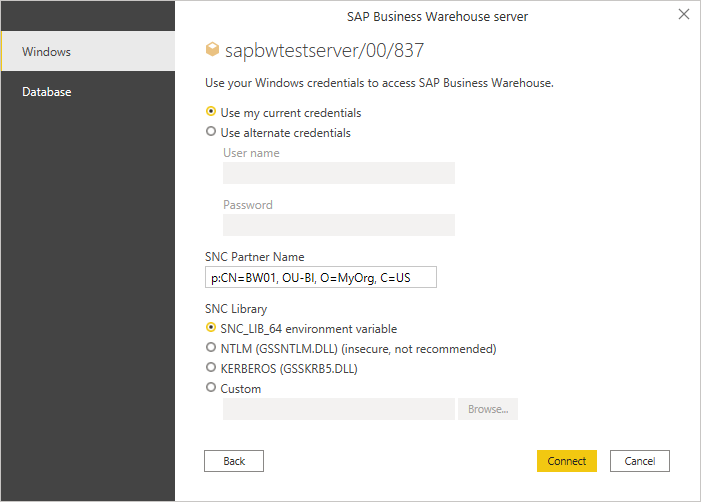
Selecteer Verbinding maken.